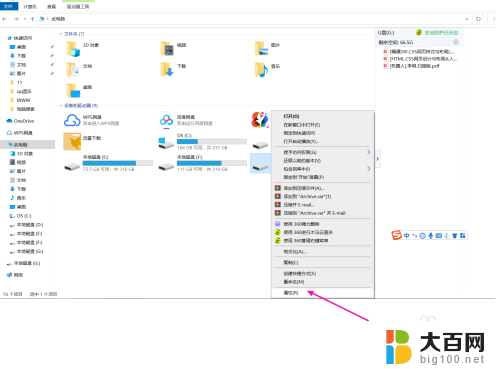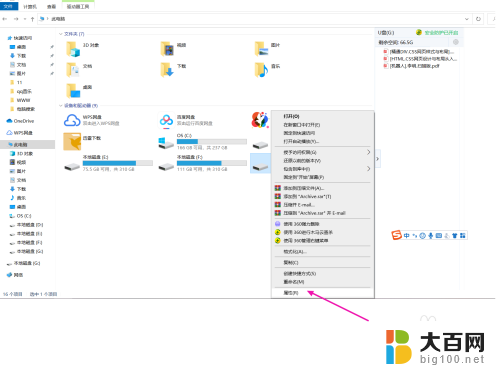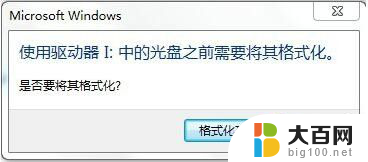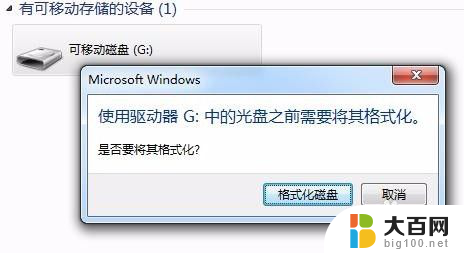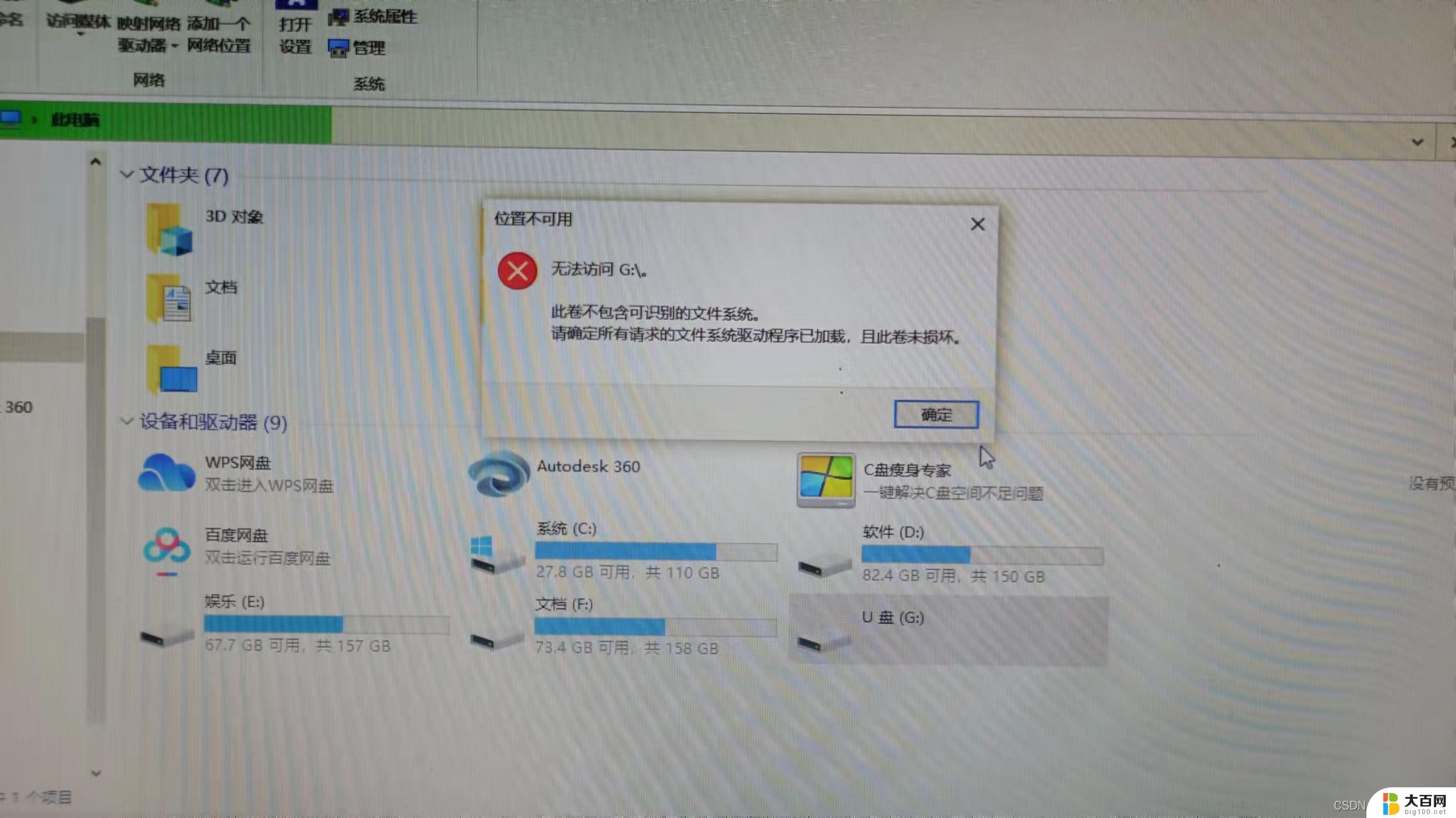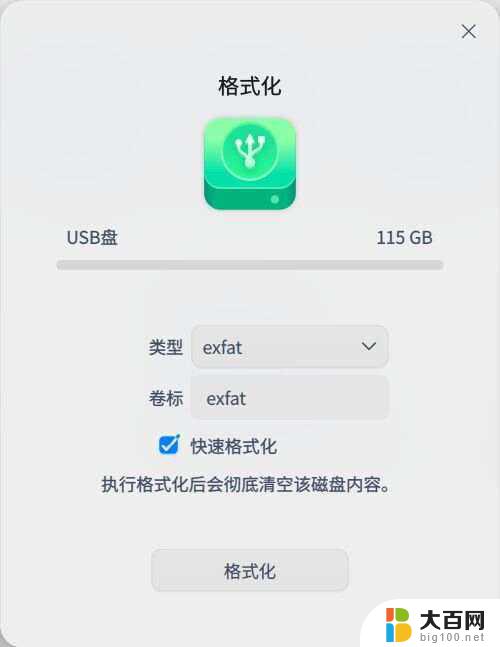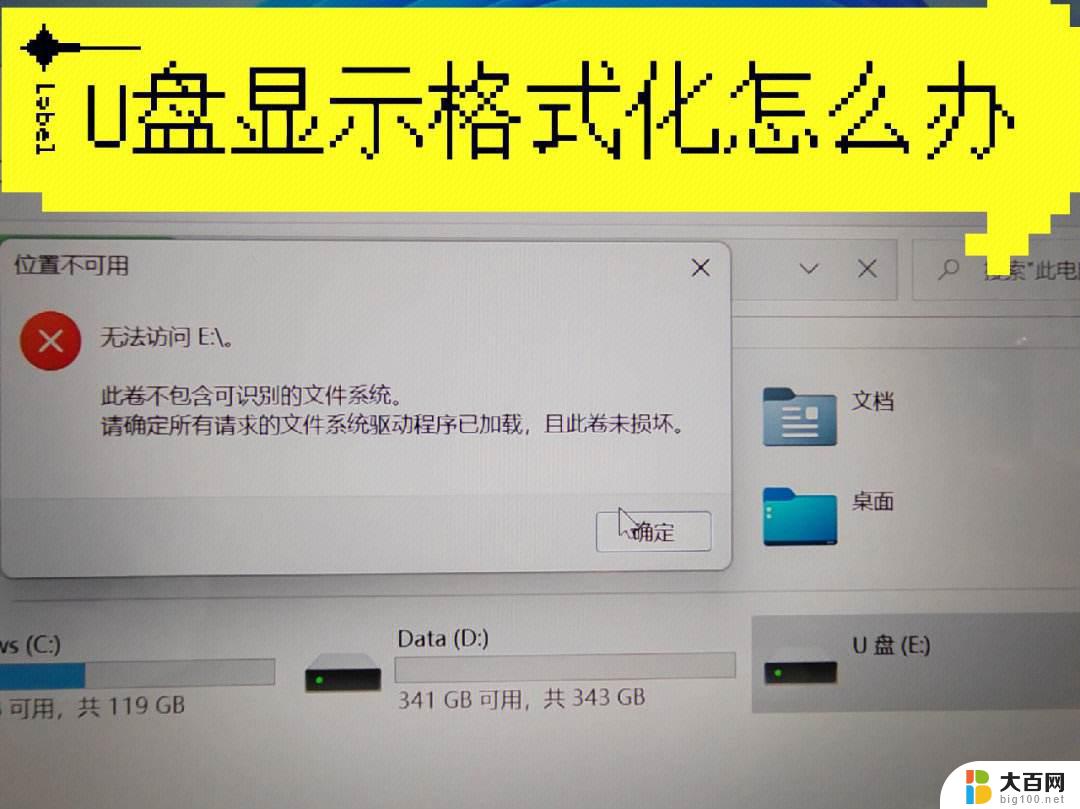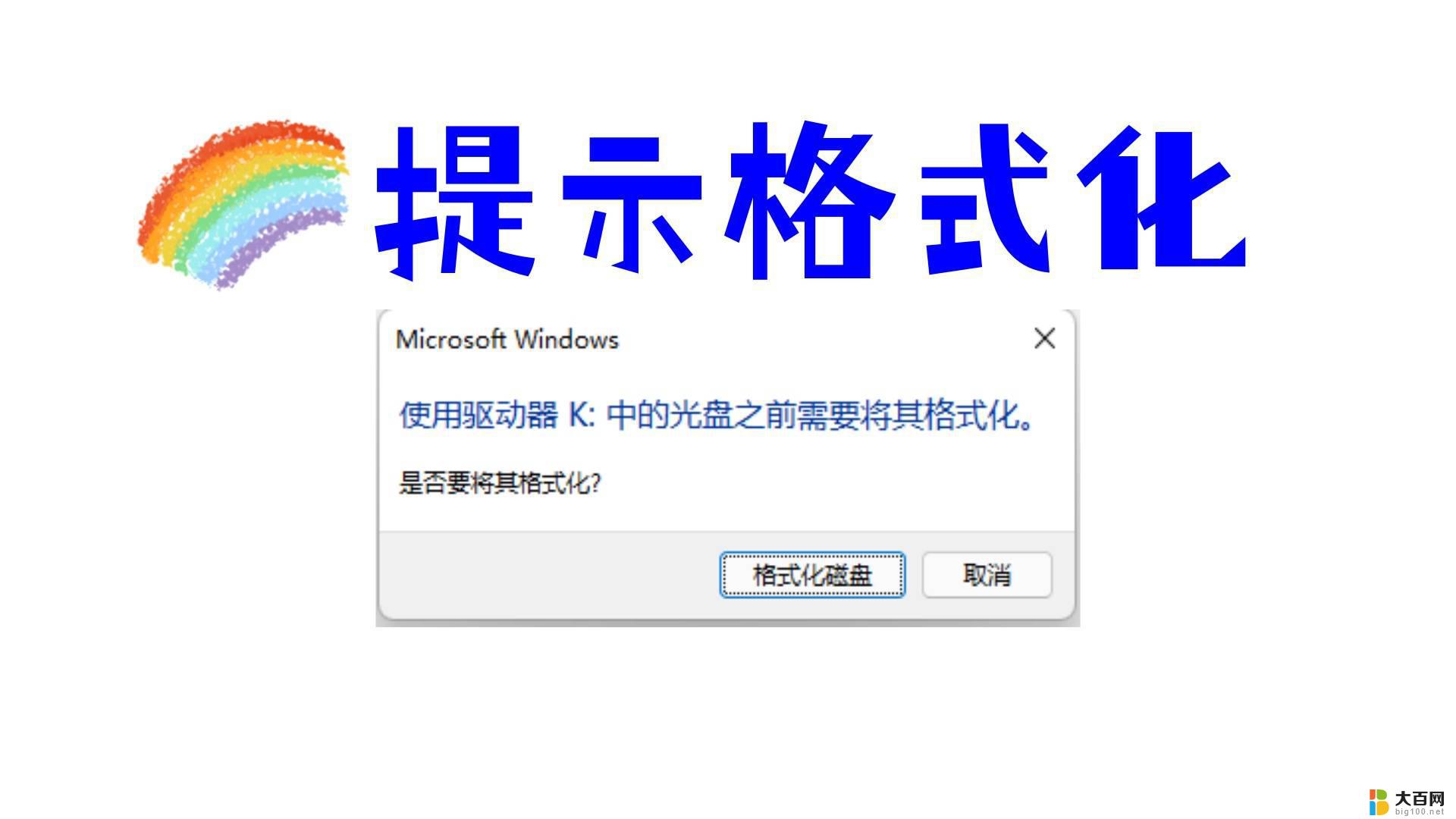u盘插到电脑上提示格式化是怎么回事 U盘插入win电脑需要格式化怎么办
更新时间:2024-01-16 17:42:48作者:yang
当我们将U盘插入电脑时,突然收到了一个令人困惑的提示——需要格式化,这种情况可能让许多人感到困惑和担忧,因为我们通常会在U盘中存储重要的文件和数据。当U盘插入Win电脑时需要格式化,我们应该如何应对呢?在本文中我们将探讨这一问题,并提供一些解决方案来帮助您处理这种情况。无论是数据恢复还是备份,我们将为您提供可行的方法,以确保您的文件安全无忧。
具体步骤:
1.首先,插上U盘。在文件资源管理器里找到u盘盘符,右键点击,选择“属性”。我的u盘插到电脑上,显示的是G盘。那么我就以G盘为例讲解下如何解决这个问题。
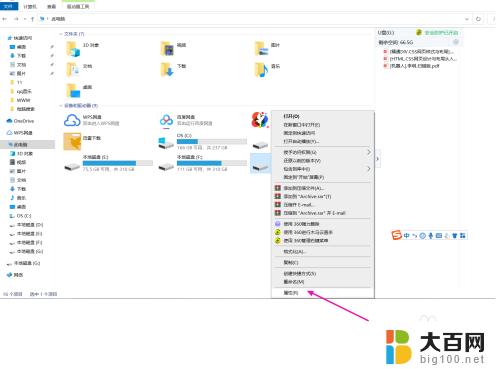
2.在打开的属性窗里,点击“工具”选项卡。
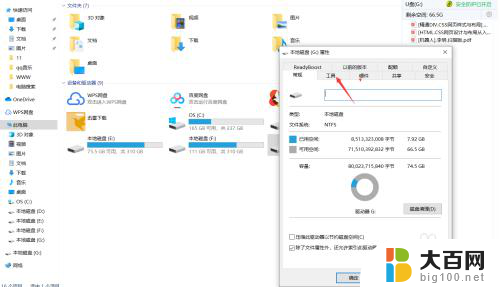
3.点击“检查”。
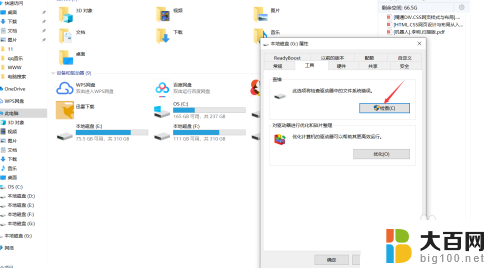
4.点击“修复驱动器”

5.接下来,系统会启动扫描并修复。耐心等待,最后弹出“已成功修复你的驱动器”的消息时,说明我们的U盘已经修复好了,可以使用了。
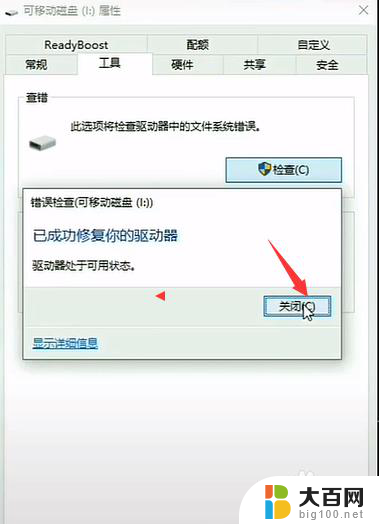
以上就是当您插入U盘到电脑上时提示需要格式化的情况的全部内容,如果您遇到类似的问题,您可以参考本文中介绍的步骤来进行修复,希望这对您有所帮助。